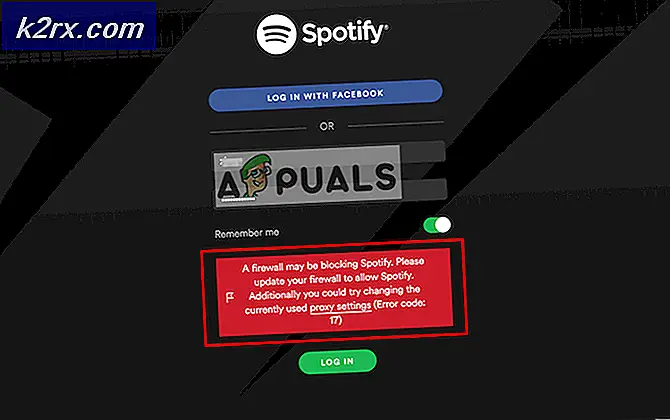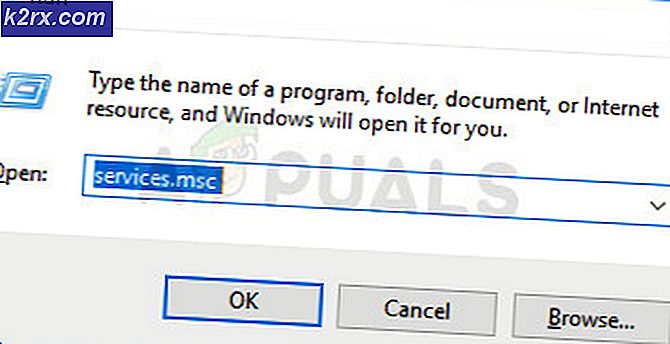Sådan fjerner du symbolske linkfiler
Et symbolsk link, også kaldet en blød link eller endda nogle gange en symlink, er i det væsentlige en fil, der indeholder en henvisning til en anden fil og giver dig adgang til det uden at indtaste den fulde sti i den oprindelige fil. Du kan linke til almindelige filer eller mapper, og mange operativsystempakker bruger dette til deres fordel. For eksempel kan brugere af Wine on Linux eller FreeBSD have set en mappe kaldet dosdevices, der indeholder symbolske links til simulerede MS-DOS-drev til at hjælpe med at køre Windows-programmer.
Til sidst må du muligvis enten fjerne symbolske links, du opretter dig selv eller dem, der er tilbage fra et program. Du kan endda få en fejlmeddelelse, der læser for mange niveauer af symbolske links, hvilket viser, at et link er linket tilbage til sig selv i en uendelig cyklus.
Metode 1: Fjernelse af symboliske linkfiler
Selvom du ikke bør gå i gang med at fjerne links uden en god grund, vil en enkelt kommando gøre det for dig med mindst at spille rundt. Åbn et terminalvindue ved at holde Ctrl, Alt og T på samme tid. Du kan også søge efter det ved at klikke på Dash, hvis du bruger Unity eller starte det ved at klikke på menuen Programmer og vælge det fra Systemværktøjer, hvis du bruger KDE, Xfce4, LXDE eller et andet skrivebordsmiljø.
Brug hurtigt cd'en til at navigere til, hvor den fornærmende link er, og brug derefter rm -i linkName for at fjerne linket, idet du har erstattet linknavn med linkets faktiske navn. Du får en besked, der læser rm: Fjern symbolsk link 'linkName'? som du kan skrive y og trykke på enter. Den fornærmende forbindelse fjernes således. Mens du kunne fjerne et link blot ved at bruge rm af sig selv, er det bedst at bruge -i-knappen til at tvinge prompten, så du kan sørge for, at det virkelig er et symbolsk link, du fjerner. Hvis det læser noget andet, kan du altid skrive n for at annullere det.
PRO TIP: Hvis problemet er med din computer eller en bærbar computer / notesbog, skal du prøve at bruge Reimage Plus-softwaren, som kan scanne lagrene og udskifte korrupte og manglende filer. Dette virker i de fleste tilfælde, hvor problemet er opstået på grund af systemkorruption. Du kan downloade Reimage Plus ved at klikke herAf praktiske grunde ledes vi ind i / tmp-biblioteket og brugte mkdir bob til at oprette en mappe, der derefter blev knyttet til det med ln -s bob jamie for faktisk at lave et symbolsk link. Du kan altid bruge ln -s navn1 navn2 for at oprette et symbolsk link til enhver fil eller mappe hvor som helst i et filsystem. For eksempel, ville oprette en symlink i den nuværende mappe, der hedder redigering, der peger på den systembrede nanorc-fil. Du kunne derefter få adgang til det som om det var en anden fil og endda bruge mere redigering for at se på det.
Når du er færdig, kan du derefter bruge rm -i redigere for at fjerne det symbolske link uden at røre den faktiske fil. Denne kommando er nok til at trække ethvert link, som din brugerkonto har adgang til at trække uden at skulle lege længere. Hvis du nogensinde har fået forsøg på at reparere den frygtede For mange niveauer af symbolske linksfejl med en symlink, der kræver højere privilegier at arbejde rundt, så prøv sudo rm -i edit for at slette filen. Systemet skal bede dig om dit kodeord og derefter bede om at slette din brugerkonto.
Metode 2: Fjernelse af symlinks
Du kan også fjerne symbolske linkindgange i en hvilken som helst mappe ved at skrive linketavn, hvor linknavn er navnet på posten. Så du kunne skrive fjern linket for at fjerne filen ovenfor. Da det ikke giver den skønhedsansvarlige kontrol eller den gode prompning, som rm -i-kommandoen gør, kommer den ikke næsten som anbefalet, men det virker, og da det ikke tager nogen muligheder, er det diskutabelt, at det er nemmere at bruge, selvom ingen teknik bør tage meget at spille rundt.
Du vil også altid finde rm på hvert Unix-system, uanset om det er baseret på Linux, BSD, Solaris, MacOS eller endda noget andet. Derfor er det ofte den foretrukne måde at gå på.
PRO TIP: Hvis problemet er med din computer eller en bærbar computer / notesbog, skal du prøve at bruge Reimage Plus-softwaren, som kan scanne lagrene og udskifte korrupte og manglende filer. Dette virker i de fleste tilfælde, hvor problemet er opstået på grund af systemkorruption. Du kan downloade Reimage Plus ved at klikke her